Tabelas dinâmicas no Excel. Através deste post você aprenderá a criar e configurar tabelas dinâmicas com grande facilidade, continue lendo e descubra os passos.
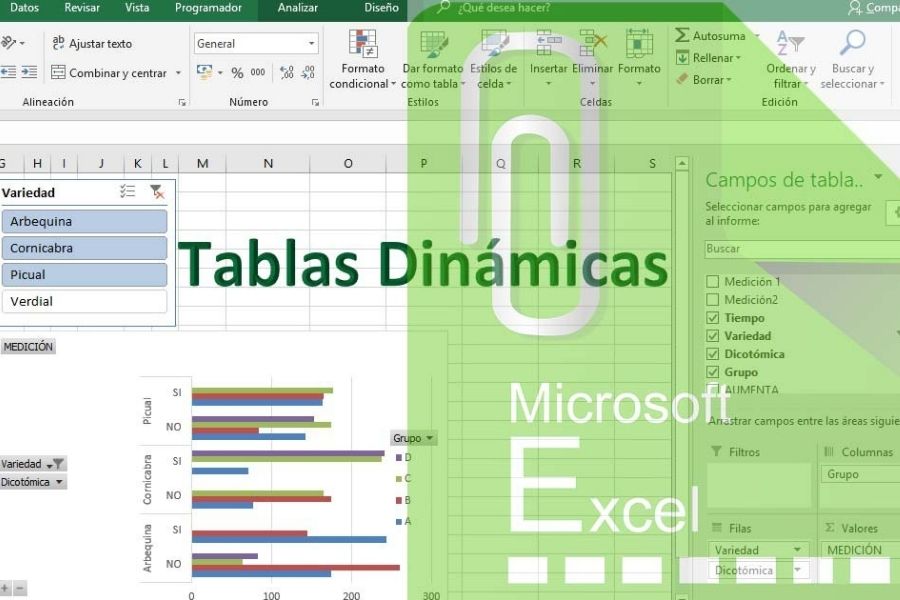
Tabelas dinâmicas do Excel.
Para aprender a fazer desenhar Dynamics In Excel?
O estilo das grades do Excel, com grande facilidade, permite salvar e ordenar muitas informações, esse estilo é denominado "Banco de Dados". Onde uma pessoa pode trabalhar com infinitas possibilidades para realizar atividades numéricas de qualquer tipo.
Muita gente não sabe usar bem as ferramentas que o Excel oferece, aqui no vidabytes.com Nós mostramos como mesmo as "tabelas dinâmicas difíceis".
Como você cria facilmente uma tabela dinâmica no Excel?
Para criá-lo, devemos primeiro ser claros sobre o que ele é: funciona como um organizador de informações de forma resumida, sem perder detalhes importantes.
Para isso, deve-se coletar uma série de dados agrupados, a lógica é que não seja feito de forma alguma, pois esse processo é feito passo a passo.
Para exemplificar o conceito de que é um Tabela dinâmica do Excel, Você pode construir um tablet com a preparação e dados de um professor de escola primária durante certas semanas.
Serão detalhados os dias em que ministrou aulas, os temas, as tarefas que finalmente enviou e, claro, as atividades que realizou em sala de aula.
Conhecendo as tabelas dinâmicas do Excel
Você deve presumir que pode saber separadamente das tarefas enviadas após duas atividades. Como também podemos deduzir os momentos em que a pessoa investiu maiores lapsos nas sessões educativas.
Para buscar os dados citados, devemos pressionar qualquer área da tabela ou planilha. No canto superior direito do painel Excel, devemos clicar em «Design» e «Resumir com a tabela dinâmica».
Imediatamente o programa nos faz uma pergunta: Onde você quer colocar essa mesa ?; Clicamos em "Aceitar", que continua com a geração de outra planilha Excel.
Já na nossa nova folha, normalmente não veremos nada, mas tudo na cor branca, como no exemplo a seguir. Pode parecer complicado, porém, é extremamente fácil.
Devemos procurar a chave da tabela dinâmica, que está na parte inferior, à direita, exatamente onde diz "Filtros, colunas, linhas e valores".
Agora naquele momento, com o mouse arrastamos os campos que observamos na parte superior (aqueles que dizem, dia, assunto, tarefas e atividades); isso é para ensinar o que queremos ver na mesa. Agora continuamos com um exemplo simples: qual atividade foi a que mais envolveu tarefas?
Na área superior você pode ver a tabela dinâmica que diz "Atividade" nas linhas e os valores das "Médias de tarefas". Na área onde o triângulo está destacado com uma linha vermelha, pressionamos para escolher a média.
Ao escolhê-lo, entramos em "Configuração do campo de valor". Neste menu podemos escolher entre somas, contas, mínimos, máximos ou outros. Se você olhar para a esquerda, verá a simplicidade da tabela dinâmica.
Criação de Tabelas Dinâmicas Excel com várias dimensões!
Durante a amostra do exemplo anterior, pudemos ver como combinar campos na tabela dinâmica, para construir a síntese de que precisamos.
Apenas com alguns passos conseguimos perceber o número médio de tarefas de cada uma das atividades realizadas. Para ter clareza sobre o dia em que as aulas foram ministradas, basta adicionar a função “Dia SEM”.
Nos exemplos dados, a atividade foi mobilizada para as colunas para que seja mais fácil de ver, ou seja, menos dias do que se observam. Da mesma forma, opta-se por tempo em vez de tarefas, pois ensina melhor as informações.
Devemos estar atentos que, para ter uma tabela dinâmica ordenada, devemos considerar quais são os melhores dados a mostrar, pois algumas formas de combinar nossos dados podem nos confundir ou não apresentar um bom resumo. Não entendo minha tabela dinâmica?
Compreender a tabela dinâmica
Ao realizar o exemplo, observamos que em amarelo está a média dos minutos que o professor investiu na aula. Na cor verde, assim como na amarela, podemos ver os dados da tarefa em ordem.
Em cinza, do lado direito, você verá as médias diárias combinadas com duas atividades específicas. Por fim, em azul você pode ver qual seria a média de minutos das atividades separadamente, mas combinando os dias.
Cada uma das linhas possui informações precisas, ao verificar várias vezes e ao lê-las, você compreenderá mais facilmente o que nelas se mostra. O melhor de tudo é que outras coisas sobre os padrões de classe podem ser descobertas na totalidade desse processo.
As tabelas dinâmicas são uma daquelas ferramentas que simplificam o trabalho ou a encomenda mesmo em casa, hobbies e outros, alguns exemplos podem ser Quais os clientes mais leais? Qual produto tem a maior lucratividade? Meu negócio é sazonal?
Essas tabelas também funcionam em outras áreas, como tarefas domésticas. Quando os serviços devem ser pagos? Mesmo para famílias numerosas.
Tudo isso pode ser deduzido criando uma tabela Excel, onde os dados serão uma estrutura que após coletar a informação nos mostrará certas linhas nas quais você poderá inspecionar o que é útil para o seu negócio, trabalho e outros.
Talvez todos os empregos sejam diferentes, mas a aplicação de tabelas dinâmicas nos mesmos, adaptadas às necessidades de cada trabalho, pode melhorar em grande escala todos esses benefícios substanciais para uma empresa poder funcionar bem, de um programa tão benéfico como o Excel.
Você é fã de informática e quer ficar por dentro das novidades? Nós gentilmente convidamos você a ler Computação em nuvem: vantagens e desvantagens daquele lugar abstrato e remoto que oferece serviços digitais pela Internet.